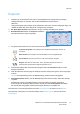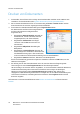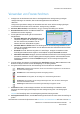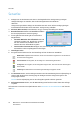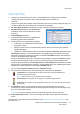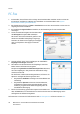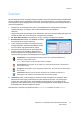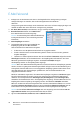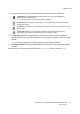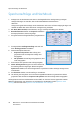Operation Manual
Serverfax
WorkCentre™ 5735/5740/5745/5755/5765/5775/5790
Erste Schritte
24
Serverfax
1. Vorlagen mit der Vorderseite nach oben in das Eingabefach des Vorlageneinzugs einlegen.
Vorlagenführungen so einstellen, dass sie die Vorlagenkanten leicht berühren.
Alternativ:
Vorlageneinzug anheben. Vorlage mit der Vorderseite nach unten auf das Vorlagenglas legen
und mithilfe des Pfeils oben rechts ausrichten. Vorlageneinzug schließen.
2. AC-Taste (Alles Löschen) einmal drücken, um ggf. vorherige Einstellungen zu löschen.
3. Betriebsartentaste drücken und Serverfax auswählen.
Die Serverfaxfunktionen werden angezeigt.
4. Zur Eingabe der Faxnummer gibt es verschiedene
Möglichkeiten:
• Manuelle Wahl über den Ziffernblock: Das Feld
“Nummer eingeben und 'Hinzufügen' antippen”
auf dem Touchscreen auswählen und die
Nummer über den Ziffernblock eingeben.
• Faxverzeichnis: Faxverzeichnis antippen, um einen Eintrag aus dem Faxverzeichnis
auszuwählen und der Empfängerliste hinzuzufügen.
5. Hinzufügen wählen.
6. Die gewünschten Funktionen für den Faxauftrag auf dem Touchscreen auswählen:
7. Die Starttaste drücken, um die Vorlagen einzulesen und die Verarbeitung des Serverfaxauftrags zu
starten. Nach Abschluss des Scanvorgangs die Vorlagen aus dem Vorlageneinzug bzw. vom
Vorlagenglas nehmen.
Hinweis: Der Serverfaxauftrag wird in die Auftragsliste gestellt und dann gesendet.
8. Auftragsstatustaste drücken, um alle Warteschlangen aufzurufen und den Status des Auftrags
zu prüfen.
Informationen zu weiteren Serverfaxfunktionen siehe Verwenden der Serverfaxfunktion auf Seite 91
unter Fax.
Wählzeichen: Alphanumerische Zeichen, denen eine Faxfunktion zugeordnet ist. Sie werden mit
der Faxnummer eingegeben.
Seitenaufdruck: Hier angeben, ob die Vorlage ein- oder beidseitig bedruckt ist.
Vorlagenart: Hier angeben, ob die Vorlage überwiegend Text, Text und Fotos oder überwiegend
Fotos enthält.
Auflösung: Bei Bedarf können die Auflösungseinstellungen angepasst werden.